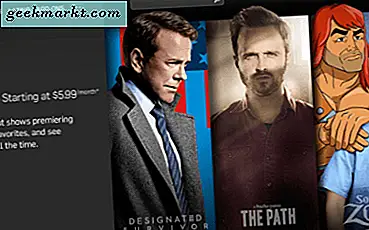यह पोस्ट Wondershare द्वारा प्रायोजित है
मैं अभी-अभी छुट्टी से वापस आया हूँ और अपने मित्रों को मेरे द्वारा खींची गई तस्वीरों को दिखाने के लिए उत्साहित था। जब मैं तस्वीरों के माध्यम से जा रहा था, मैं मदद नहीं कर सका, लेकिन ध्यान दिया कि मेरी कुछ तस्वीरें वैसी नहीं दिख रही थीं जैसी मुझे उम्मीद थी। अधिकांश तस्वीरों में पृष्ठभूमि में कुछ था, जैसे समुद्र तट पर एक पेड़ की एक टूटी हुई शाखा या एक नाव गलती से मेरे पूरे पृष्ठभूमि परिदृश्य पर फोटोबॉम्बिंग कर रही थी। काश जब मुझे मौका मिलता तो मैंने फोटोशॉप सीखा होता।
वेलप, यह इतना बुरा नहीं है, हर किसी के लिए कुछ है और मेरे जैसे नौसिखिए फोटोफायर हैं। यह एक टूलकिट सॉफ्टवेयर है जो तीन आवश्यक उपकरणों का एक बंडल है जो मेरे चित्रों को पेशेवर रूप से कैप्चर और संपादित करेगा। शायद ऐसा बिल्कुल नहीं है, पहले मुझे ऐप का परीक्षण करना होगा यदि यह प्रचार और कागज के लायक है।
फोटोफायर टूलकिट समीक्षा
फोटोफायर टूलकिट तीन चीजें प्रदान करता है: एक फोटो एडिटर, एक फोटो कटर और एक फोटो इरेज़र।
फोटो संपादक आप अपने सभी चित्रों को संपादित कर सकते हैं और इसे और अधिक सुंदर बना सकते हैं
फोटो कटर फोटोफायर के लिए एक क्रॉपिंग टूल है जिसमें चित्रों को क्रॉप करने का एक सहज तरीका है। न केवल आप आकार को समायोजित कर सकते हैं बल्कि चित्र से अलग-अलग वस्तुओं को काट सकते हैं।
फोटो इरेज़र फोटोशॉप की तरह ही एक हीलिंग ब्रश टूल है। हीलिंग ब्रश एक पैच टूल है जो फोकस्ड एरिया को ब्लेंड करने के लिए आसपास के पिक्सल से इनपुट लेता है।
ठीक है, काफी खुशियाँ। अब हम ऐप का परीक्षण करेंगे और देखेंगे कि यह अपने शब्दों पर कितना खरा उतरता है।
सबसे पहले फोटो संपादक
फोटो एडिटर सरल है और मेरे जैसे व्यक्ति के लिए डराने वाला नहीं है, जिसने इतने सारे बटन और विकल्पों की पेशकश के कारण कभी फोटोशॉप नहीं सीखा।
हालांकि, इसमें सभी महत्वपूर्ण विशेषताएं हैं जिनका उपयोग चित्रों के संपादन के मध्यवर्ती स्तर के लिए किया जाता है।
मैंने संपादन के लिए एक फ़ाइल लोड की और यह स्क्रीन पर दिखाई दी और इसके नीचे और दाईं ओर कुछ विकल्प थे।
आप प्रभाव सेट कर सकते हैं, जिसे फोटोफायर के पास दाईं ओर एक लंबी सूची से चुनने के लिए बहुत कुछ है। इससे पहले तथा के पश्चात विंडो विकल्प बहुत सोच-समझकर है जो परिणाम दिखाता है हाथों हाथ कंधे से कंधा मिलाकर। आप एक बटन के एक क्लिक के साथ छवियों को घुमा सकते हैं,नीचे की ओर घूमता है नीचे घूमता है छवि 90 डिग्री दक्षिणावर्त, इसलिए बटन को जितनी बार चाहें दबाएं पूरबी छवि। यदि छवि अभी भी समतल नहीं है, तो आप दाईं ओर घुमाएँ बटन का उपयोग कर सकते हैं और छवि को पूरी तरह से समतल करने के लिए इसे समायोजित करने के लिए स्क्रॉल बार का उपयोग कर सकते हैं।
आप एक बटन के एक क्लिक के साथ छवियों को घुमा सकते हैं,नीचे की ओर घूमता है नीचे घूमता है छवि 90 डिग्री दक्षिणावर्त, इसलिए बटन को जितनी बार चाहें दबाएं पूरबी छवि। यदि छवि अभी भी समतल नहीं है, तो आप दाईं ओर घुमाएँ बटन का उपयोग कर सकते हैं और छवि को पूरी तरह से समतल करने के लिए इसे समायोजित करने के लिए स्क्रॉल बार का उपयोग कर सकते हैं।
समर्पित के साथ विभिन्न सोशल मीडिया प्लेटफॉर्म के लिए छवियों को क्रॉप करना भी आसान है फसल अनुपात एक बटन के क्लिक पर पहले से ही उपलब्ध है। आप विकल्पों की सूची में से चुन सकते हैं जैसे 4:3, 16:9, 19:5, या छवि को क्रॉप करने के लिए अपना स्वयं का कस्टम अनुपात भी बनाएं।
रंग समायोजन जैसे तापमान, रंग, चमक, कंट्रास्ट, छाया और संतृप्ति उपलब्ध हैं और आप प्रत्येक पैरामीटर को समायोजित कर सकते हैं और बदल सकते हैं कि आपकी तस्वीर कैसी दिखती है। आप जोड़ सकते हो रचनात्मक धुंधला, रंग संतुलन और स्वर वक्र सेट करें। संपादक छवि के प्रत्येक पहलू पर नियंत्रण प्रदान करता है, जो इस सॉफ़्टवेयर को अन्य संपादकों से अलग करता है जो बिल्कुल इसके जैसा दिख सकता है लेकिन इतना अधिक ऑफ़र नहीं करता है नियंत्रण छवि हेरफेर पर।
इसमें लाइट-लीक, ग्रेन, फिल्म और बोकेह जैसे टेक्सचर जोड़ने का विकल्प भी है। इन बनावट अपने चित्र को अधिक सौंदर्यपूर्ण अपील दें।
फोटो कटर पर आगे बढ़ना
यह पूर्व निर्धारित फसल अनुपात के साथ अतिरिक्त सुविधाओं के साथ फसल उपकरण है, आप अपना कस्टम फसल विकल्प बना सकते हैं और अपनी तस्वीर को अपनी इच्छानुसार फसल कर सकते हैं। मैं चाहता था संपादित करें छवि से लोगों को काटने और इसे केवल मनोरंजन के लिए पृष्ठभूमि पर रखने के लिए एक छवि।
मैंने एक छवि लोड की और दाईं ओर कट-आउट विकल्प का चयन किया। इसके तीन मुख्य चिह्नक हैं - pहटाने के लिए क्षेत्र नहीं है, क्षेत्र को रखने और मिटाने के लिए पेंट करें. मैंने मार्कर की चौड़ाई को a . के साथ समायोजित किया है स्क्रॉल बार और किसी भी त्रुटि को ऑफसेट करने के लिए एज ब्लर सेट करें। यदि आपको किसी इमारत या चित्र से किसी व्यक्ति का कट आउट लेना है, तो आप रखने के लिए पेंट क्षेत्र का चयन कर सकते हैं और मार्कर के साथ पूरी चीज़ को पेंट कर सकते हैं।
जैसा कि मैं तस्वीर से हटाने के लिए हर नुक्कड़ और क्रेन में भर रहा था, इसमें लगभग 10 मिनटों, जो कि बहुत कम हो सकता था यदि उपकरण छवि पर मेरे द्वारा किए गए प्रत्येक स्ट्रोक को अद्यतन नहीं करता। इसने मुझे थोड़ा धीमा कर दिया। मुझे एक-दो बार पूर्ववत करना पड़ा और हर कदम के साथ, यह मेरी प्रगति को अद्यतन करता रहा, जो कुछ लोगों के लिए थकाऊ हो सकता है।
जब आप कर लेंगे, तो यह स्वचालित रूप से प्रक्रियाओं छवि (हालांकि यह प्रत्येक माउस-क्लिक रिलीज के साथ संसाधित होती है) और आपको कुछ सेकंड के भीतर कटआउट पीएनजी छवि के साथ प्रस्तुत करती है।
अपना कटआउट निकालने के बाद, आप कट आउट को a . पर रख सकते हैं तस्वीर असेंबल एक छवि का चयन करके और अपना कटआउट समायोजित करें और इसे असेंबल पर रखें। मैं चंद्रमा टेम्पलेट के साथ गया और छवि को रखा। नतीजे उम्मीद से बेहतर निकले।
और अंत में फोटो इरेज़र
इस उपकरण का परीक्षण करने के लिए, मैंने पृष्ठभूमि में एक प्रकाशस्तंभ के साथ एक तस्वीर का उपयोग किया। फोटो इरेज़र टूल के साथ, इसे बैकग्राउंड से हटाना एक हवा बन गया। आप ऐसा कर सकते हैं मिटा दाईं ओर के विकल्पों में से किसी एक को चुनकर चित्र के भाग। आप एक आयताकार उपकरण, एक लासो, एक बहुभुज या एक मार्कर चुन सकते हैं रंग वह क्षेत्र जिसे आप चित्र से मिटाना चाहते हैं।
मैंने चित्र चुना और चुना बहुभुज लाइट हाउस के सभी बारीक किनारों का चयन करने के लिए उपकरण। किनारों के चारों ओर सावधानी से काम करते हुए बहुभुज के क्षेत्र से किसी भी कोने को नहीं छोड़ते, मैंने इसे शायद एक मिनट में कवर कर दिया। मेरे द्वारा किए जाने के बाद मैंने दबाया मिटा बटन, उपकरण ने प्रसंस्करण शुरू कर दिया, इसे लगभग 1 मिनट का समय लगा प्रोसेस परिणाम।
जैसा कि आप नीचे देख सकते हैं, परिणाम आश्चर्यजनक नहीं थे। इसलिए मैंने इसके बजाय मार्कर टूल का उपयोग किया और इसे फिर से मिटा दिया। इस बार इसने और भी बेहतर काम किया।
इसलिए मैंने इसके बजाय मार्कर टूल का उपयोग किया और इसे फिर से मिटा दिया। इस बार इसने और भी बेहतर काम किया।
यह आसन्न पिक्सेल को a . के रूप में लेता है संदर्भ और इसे पृष्ठभूमि में मिश्रित करता है। आप उपयोग कर सकते हैं क्लोन संदर्भ के रूप में छवि का एक हिस्सा लेने का विकल्प और इसे ऑब्जेक्ट पर कॉपी करने के लिए अंतिम समापन कार्य. जैसे मैंने पृष्ठभूमि को और अधिक सहज बना दिया।
निर्णय
मैंने पैक में पेश किए गए प्रत्येक उपकरण का परीक्षण किया और उनमें से प्रत्येक पर मेरी समीक्षा यहां दी गई है।
फ़ोटो संपादक: फोटो संपादक बहुत अच्छा काम करता है और विशेष रूप से पहले और बाद के प्रभावों का साथ-साथ पूर्वावलोकन बहुत अच्छा है। हालाँकि, आपको यह सुविधा वैसे भी इंस्टाग्राम में मिलती है और मैं केवल यह मान सकता हूँ कि उन्होंने इस टूल को आसानी से शामिल किया है। शामिल प्रभावों और बनावटों की संख्या हर दूसरे ऐप से अधिक है, इसलिए यदि आप अद्वितीय सुविधाओं के साथ एक संपादक चाहते हैं तो इसे प्राथमिकता दी जाती है।
फोटो कटर: अब मैंने देखा है कि फोटोशॉप में क्रॉपिंग कैसे की जाती है और यदि आप सॉफ्टवेयर से परिचित नहीं हैं तो सराहनीय परिणाम प्राप्त करना कितना कठिन हो सकता है। FotoCutter काम अच्छी तरह से करता है और यहां तक कि इसके भरने या हटाने के लिए क्षेत्र को भरना आसान बनाता है। मैं व्यक्तिगत रूप से इस सुविधा की सराहना करता हूं क्योंकि एक बच्चा इस उपकरण का उपयोग कर सकता है, आपको बस उस हिस्से को खींचना है जिसे आप रखना या हटाना चाहते हैं।
फोटो इरेज़र: यदि आप जानते हैं कि यह कैसे काम करता है तो यह शायद सबसे अच्छी विशेषता है। यह उपकरण चित्र से वस्तुओं को मिटा देता है और इसे आसपास के स्थान से भर देता है। हालाँकि मुझे उम्मीद के मुताबिक परिणाम नहीं मिले, लेकिन मैं क्लोन टूल से त्रुटियों को मिटाने में सक्षम था।
कीमत: आपको 7-दिन का निःशुल्क परीक्षण मिलता है जो आपको सॉफ़्टवेयर से परिचित होने के लिए पर्याप्त समय देता है। यद्यपि आपके द्वारा परीक्षण संस्करण के साथ संपादित किए गए सभी चित्र वॉटरमार्क के साथ आओ. $79 की कीमत कुछ हद तक उचित है यदि आप फ़ोटोशॉप सदस्यता खरीदते हैं तो इसकी कीमत आपको $ 10 / माह है और फ़ोटोफायर की कीमत आपको आजीवन लाइसेंस के लिए $ 79 है। हालांकि मैं मूल्य निर्धारण से सहमत हूं और यह पैसे के लिए अच्छा मूल्य प्रदान करता है। मुझे वास्तव में वॉटरमार्क वाला हिस्सा पसंद नहीं है। वे आसानी से वॉटरमार्क के बिना छवियों की अनुमति दे सकते थे और उपयोगकर्ता अभी भी सॉफ़्टवेयर खरीदेंगे
पेशेवरों:
- प्रयोग करने में आसान
- अधिकांश सुविधाएं स्वचालित हैं
- लाइटवेट
विपक्ष:
- कभी-कभी सटीक नहीं
- वाटर-मार्क
- मुझे नहीं पता कि उन्होंने एक शामिल क्यों नहीं किया लागू विकल्प। मैं पहले परिवर्तनों का पूर्वावलोकन करना पसंद करता हूं।
क्या आपको फोटोफायर टूलकिट पसंद आया?
फोटोफायर सभ्य सॉफ्टवेयर है और वह वही करता है जो वह विज्ञापित करता है। यह चित्रों को काटने और मिटाने के कठिन कार्य को मज़ेदार और रोचक बना देता है। संपादक के पास मौजूदा संपादकों के लिए कई शानदार जोड़ हैं। यह विभिन्न प्रभावों और बनावटों की अपनी विशाल संख्या के साथ आसानी से बेहतर प्रदर्शन करता है, साथ ही यह आपको छवि के हर पहलू जैसे रंग, कंट्रास्ट, संतृप्ति और आदि पर पूर्ण नियंत्रण देता है।
काटने के उपकरण बढ़िया काम करते हैं और इसे मज़ेदार और आसान बनाते हैं। हालाँकि, इरेज़र टूल ठीक है और मुझे उतना उत्साहित नहीं करता है। यह पूरी तरह से स्वचालित है और मुझे संदर्भ अंकन बिंदु चुनने नहीं देता है। इससे गलतियाँ होती हैं जो आपकी तस्वीर को बर्बाद कर सकती हैं लेकिन मैं इसे क्लोन टूल से ठीक कर सकता हूँ। इस स्वचालित सुविधा को भविष्य के अपडेट में परिष्कृत किया जाना चाहिए और हम समय के साथ बेहतर, यहां तक कि निर्दोष परिणामों की उम्मीद कर सकते हैं। कुल मिलाकर पूरा पैकेज अच्छा है मैं इसे अन्य लोगों को भी सुझा सकता हूं। यह देखते हुए कि इस सॉफ़्टवेयर के साथ संपादन कितना आसान हो जाता है।